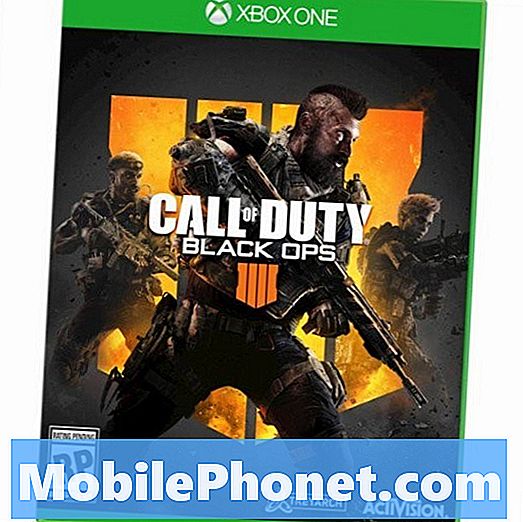Vsebina
- Kaj je težava z neodzivnim zaslonom na dotik na Galaxy Note10?
- Kaj povzroča zaslon na dotik, ki se ne odziva?
- Rešitve za neodzivno izdajo zaslona na dotik po posodobitvi sistema Android 10
- Predlagani odčitki
- Poiščite pomoč pri nas
Zaslon na dotik Galaxy Note10 je hkrati zaslon in prehod do programske opreme. Tudi če funkcionalnost zaslona deluje normalno, vam bo vseeno lahko zelo moteče, če vaše pipe ali dotiki ne bodo prepoznani. Številni lastniki Note10 so nam pred kratkim delili svoje frustracije glede svojih zaslonov na dotik, ki so po posodobitvi Androida prenehali pravilno delovati. V tem članku vam bomo pokazali rešitve, če se zaslon na dotik Note10 po namestitvi posodobitve za Android 10 ne odziva.
Kaj je težava z neodzivnim zaslonom na dotik na Galaxy Note10?
Če se ničesar ne zgodi, ko se dotaknete zaslona ali se ga dotaknete ali če traja predolgo, da se Note10 premakne na naslednjo stran ali naloži aplikacijo po dotiku, imate morda težavo z zaslonom na dotik. Ta vrsta težav se običajno pojavi, če pride do okvare strojne opreme ali če je telefon fizično poškodovan.
V nekaterih redkih primerih lahko nova posodobitev programske opreme pokvari tudi zaslon na dotik.
Kaj povzroča zaslon na dotik, ki se ne odziva?
Spodaj so navedeni možni vzroki za neodzivnost zaslona na dotik Note10:
- Napačne ali poškodovane nastavitve programske opreme
- Slab sistemski predpomnilnik
- pokvarjena aplikacija tretje osebe
- Slaba težava s kodiranjem (težko jo je rešiti in zahteva "popravek")
- Neznana napaka programske opreme
- Težava z vdelano programsko opremo zaslona na dotik
- Okvara strojne opreme (pokvarjen senzor)
Rešitve za neodzivno izdajo zaslona na dotik po posodobitvi sistema Android 10
To so možne rešitve, s katerimi lahko poskusite popraviti neodzivni zaslon na dotik Note10 po posodobitvi Androida 10.
Spoznajte zgodovino svoje naprave
Če prejmete Note10 kot darilo ali če ste pred kratkim kupili rabljeno napravo, je najprej težko opaziti tovrstno težavo, še posebej, če je med nakupom ne preizkusite. Veliko ljudi, ki kupujejo elektroniko v lasti, se je s to težavo srečalo šele po odpakiranju naprave po dostavi. Čeprav večina ljudi na koncu dobi povračilo, nekateri morda sploh ne dobijo ničesar nazaj.
Kot lastnik pametnega telefona predvidevamo, da spremljate, kaj se dogaja s telefonom, vključno s primeri, ko ga slučajno pade ali kaj trdi. Če ima vaš Note10 zgodovino katerega koli od takih primerov, ga upoštevajte pri odpravljanju težav. Z drugimi besedami, upoštevati morate možnost, da je neodzivna težava z zaslonom na dotik na vašem Galaxy Note10 po posodobitvi Androida 10 zgolj naključje, pravi razlog pa je slaba strojna oprema.
Preverite, ali je pokvarjena strojna oprema | razpokan zaslon
Običajni vzrok težav z zaslonom na dotik je poškodba strojne opreme. Če pametni telefon pade ali ga trdi trden predmet, je to trenutno tisto, kar poskušamo odpraviti. Če se zaslon na dotik Galaxy Note10 zaradi slabe strojne opreme ne odziva, lahko le malo storite.
Trajno popravilo pokvarjene strojne opreme je popravilo. Tudi če je matična plošča popolnoma v redu, zlomljen zaslon še vedno zahteva popravilo. Če je vzrok težave z zaslonom na dotik slaba strojna oprema, morate resno razmisliti o obisku Samsunga za popravilo ali zamenjavo.
Snemite zaščito zaslona ali zaščitno torbico
Če vaš Galaxy Note10 ni bil nikoli padel ali kakor koli poškodovan, je naslednje, da preverite, ali zaščita zaslona vpliva na občutljivost digitalizatorja.
Poskusite zaslon očistiti s čisto, mehko krpo. Če s tem težave ne boste odpravili, samo popolnoma odstranite zaščito zaslona (če jo seveda uporabljate). Upamo, da bo naprava prišla v normalno delovno stanje in vse bo v redu.
Osvežite sistem s ponovnim zagonom
Eden od učinkovitih načinov za odpravo neodzivnega ali zamrznjenega zaslona na dotik je ponovni zagon. Številni uporabniki Androida tega običajno ne počnejo, saj se zdi dovolj preprosto, da bi lahko bil v pomoč. V resnici ima vaš Note10 veliko koristi od ponovnega zagona, tudi če sploh nima težav.
Najprej poskusite normalno zagnati Note10, tako da pritisnete gumb za vklop, da odprete zagonski meni. Nato izberite možnost Ponovni zagon in preverite, ali to deluje.
Drug način ponovnega zagona naprave je tako, da hkrati pritisnete in držite tipko za zmanjšanje glasnosti in tipko Bixby / Power za 10 sekund ali dokler se zaslon naprave ne vklopi. To simulira učinek odklopa baterije od naprave. Če to deluje, lahko to odklene napravo.
Če redni ponovni zagon ne bo pomagal, poskusite to:
- Najprej pritisnite in pridržite gumb za zmanjšanje glasnosti in ga ne spustite.
- Medtem ko jo držite pritisnjeno in pridržite tipko za vklop.
- Obe tipki držite pritisnjeni 10 sekund ali več.
Drugi postopek ponovnega zagona poskuša simulirati učinke odstranjevanja akumulatorja. Pri starejših napravah je odklop baterije pogosto učinkovit način za odpravljanje neodzivnih naprav. Če se ni nič spremenilo, nadaljujte z naslednjimi predlogi.
Koristno je redno zagon naprave vsaj enkrat na teden. Če ponavadi kaj pozabite, predlagamo, da telefon konfigurirate tako, da se sam znova zažene. Za to nalogo ga lahko razporedite tako:
- Odprite aplikacijo Nastavitve.
- Tapnite Nega naprave.
- Na vrhu tapnite tri pike.
- Izberite Samodejni ponovni zagon.
Preverite, ali je prišlo do težave s črnim zaslonom
Če imate težave z zaslonom na dotik, lahko včasih manj pametni uporabniki zmedejo, kaj se dogaja. Morda ne bodo mogli ugotoviti, ali ima njihov Note10 težave z zaslonom (težava s črnim zaslonom) ali če ima naprava težave z zagonom (brez napajanja).
Kot že ime pove, je glavni pokazatelj težave s črnim zaslonom dejstvo, da zaslon ostane črn, ne glede na to, kaj počne. V tem primeru preostale funkcije telefona delujejo, razen zaslona.
Nobena težava z napajanjem na roki se naprave popolnoma ne odziva in ni nobenih znakov, da Note10 + še vedno deluje.
Če imate težave s črnim zaslonom, je od tu naprej najbolje, da telefon pregleda strokovnjak, po možnosti nekdo iz Samsungovega servisnega centra.
Poskrbite, da posodobite aplikacije
Posodabljanje aplikacij je prav tako pomembno kot kateri koli drug predlog v tem priročniku. Številni uporabniki pametnih telefonov se ne zavedajo dejstva, da posodobitve ne prinašajo le kozmetičnih sprememb, temveč tudi odpravljajo znane napake ali težave.
Če želite preveriti, ali so na voljo posodobitve aplikacij, morate samo odpreti aplikacijo Trgovina Play.
- Odprite aplikacijo Trgovina Play.
- V zgornjem levem kotu tapnite ikono Več nastavitev (tri vodoravne črte).
- Tapnite Moje aplikacije in igre.
- Tapnite Posodobi ali Posodobi vse.
Če želite, da se aplikacije ves čas posodabljajo, v Trgovini Play omogočite samodejno posodabljanje. Takole je to storjeno:
- Tapnite Samodejno posodabljanje aplikacij.
- Dotaknite se možnosti Preko wifi (izberite Čez katero koli omrežje, če nimate wifi).
- Dotaknite se Končano.
Medtem ko ste pri tem, vam lahko pomaga tudi, če zagotovite, da trenutno ni čakajočih posodobitev programske opreme, ki ste jih zamudili. V nekaterih redkih primerih večjim posodobitvam programske opreme sledi manjša posodobitev za odpravo znanih napak.
Ponastavite vse nastavitve
Ta možnost je podobna ponastavitvi na tovarniške nastavitve, brez težav pri brisanju uporabniških podatkov, aplikacij in še več. Če je v tem trenutku še vedno prisoten samodejni zasuk, naredite to rešitev, da preverite, ali lahko na ta način odpravite napako v programski opremi.
Če želite ponastaviti vse nastavitve na Note10:
- Odprite aplikacijo Nastavitve.
- Tapnite Splošno upravljanje.
- Tapnite Ponastavi.
- Tapnite Ponastavi vse nastavitve.
- Dotaknite se gumba RESET.
Osvežite sistemski predpomnilnik
Če se zaslon na dotik Note10 po namestitvi posodobitve za Android 10 ne odziva, je še en dejavnik, ki ga želite preveriti, možnost slabega sistemskega predpomnilnika.
Večje posodobitve programske opreme lahko včasih nenamerno vplivajo na sistemski predpomnilnik, ki ga Android OS uporablja za hitro nalaganje aplikacij, kar lahko privede do težav.
V mnogih primerih, ko se naprava po posodobitvi sistema zatakne ali zamrzne, je kriv slab sistemski predpomnilnik. V tem primeru je posodobitev morda poškodovala sistemski predpomnilnik v Note10, kar je povzročilo težavo, s katero se trenutno ukvarjamo.
Če želite osvežiti sistemski predpomnilnik, boste želeli počistiti particijo, kjer je shranjena.
Če želite počistiti particijo predpomnilnika:
- Izklopite napravo.
- Pritisnite in pridržite tipko za povečanje glasnosti in tipko Bixby / Power.
- Ko se prikaže zeleni logotip Android, spustite obe tipki (pred namestitvijo možnosti menija za obnovitev sistema Android se približno 30–60 sekund prikaže „Namestitev sistemske posodobitve“).
- Zdaj se bo prikazal meni zaslona za obnovitev. Ko to vidite, spustite gumbe.
- Z gumbom za zmanjšanje glasnosti označite »Obriši particijo predpomnilnika«.
- Pritisnite gumb za vklop, da izberete »Obriši particijo predpomnilnika«.
- Z gumbom za zmanjšanje glasnosti označite Yes (Da).
- Pritisnite gumb za vklop, da potrdite dejanje, da počistite predpomnilnik.
- Počakajte trenutek, ko sistem izbriše predpomnilnik.
- Ponovno pritisnite gumb za vklop, da znova zaženete napravo. S tem se naprava vrne v običajni vmesnik.
- To je to!
Znova zaženite v varnem načinu in preverite, ali obstajajo prevare
Drug možen razlog za neodzivno težavo z zaslonom na dotik je lahko slaba aplikacija tretje osebe. Če želite preveriti, lahko Note10 zaženete v varnem načinu. Če zaslon na dotik običajno deluje samo v varnem načinu, to pomeni, da je ena od vaših aplikacij morda nezdružljiva z novo različico OS Android ali pa jo je treba posodobiti.
Z ponovnim zagonom Note10 v varnem načinu bodo blokirane vse aplikacije tretjih oseb (sive barve).
Če želite Note10 znova zagnati v varnem načinu:
- Pritisnite in držite gumb za vklop, dokler se ne prikaže okno za izklop, nato spustite.
- Dotaknite se in zadržite izklop, dokler se ne prikaže poziv za varni način, nato spustite.
- Za potrditev tapnite Varni način.
- Postopek lahko traja do 30 sekund.
- Po ponovnem zagonu se v spodnjem levem kotu začetnega zaslona prikaže »Varni način«.
Ne pozabite, da so aplikacije neodvisnih proizvajalcev v tem načinu onemogočene, zato so vnaprej nameščene aplikacije. Če Galaxy Note10 wifi deluje normalno samo v varnem načinu, to pomeni, da je težava posledica slabe aplikacije. Odstranite nedavno nameščeno aplikacijo in preverite, ali jo bo to popravilo.
Če težava ostaja, uporabite postopek odprave, da prepoznate prevaranta. Takole:
- Zagon v varnem načinu.
- Preverite težavo.
- Ko potrdite, da je kriva aplikacija tretje osebe, lahko začnete odstranjevati programe posamezno. Predlagamo, da začnete z najnovejšimi, ki ste jih dodali.
- Ko odstranite aplikacijo, znova zaženite telefon v običajnem načinu in preverite, ali je prišlo do težave.
- Če se vaš Galaxy Note10 še vedno ne vklopi normalno (vendar deluje v varnem načinu), ponovite korake 1-4.
Obnovite nastavitve programske opreme na privzete vrednosti (ponastavitev na tovarniške nastavitve)
Učinkovitejša programska rešitev za odpravljanje težave z neodzivnim zaslonom na dotik Note10 po posodobitvi sistema Android 10 je ponastavitev na tovarniške nastavitve. Nova posodobitev je morda zmotila nekaj programske opreme na nizki ravni, imenovano vdelana programska oprema, zaradi katere zaslon ne deluje pravilno. V večini primerov se težave z vdelano programsko opremo odpravijo samo s posodobitvijo določene vdelane programske opreme, ker pa ni nobene možnosti, da bi bili prepričani, lahko samo tovarniško ponastavite napravo.
S tem boste izbrisali napravo in vrnili vse nastavitve programske opreme na privzete vrednosti. Preden ustvarite varnostno kopijo svojih osebnih podatkov.
Spodaj sta dva načina za ponastavitev Note10 na tovarniške nastavitve:
1. način: Kako ponastaviti napravo Samsung Galaxy Note10 v meniju z nastavitvami
To je najlažji način za brisanje Galaxy Note10. vse kar morate storiti je, da v meniju Nastavitve sledite spodnjim korakom. Ta način priporočamo, če imate težave z nastavitvami.
- Ustvarite varnostno kopijo svojih osebnih podatkov in odstranite svoj Google Račun.
- Odprite aplikacijo Nastavitve.
- Pomaknite se do in tapnite Splošno upravljanje.
- Tapnite Ponastavi.
- Med danimi možnostmi izberite Ponastavitev na tovarniške podatke.
- Preberite informacije in tapnite Ponastavi za nadaljevanje.
- Za potrditev dejanja tapnite Izbriši vse.
2. način: Kako ponastaviti napravo Samsung Galaxy Note10 s pomočjo strojnih gumbov
Če je vaš primer, da se telefon ne zažene ali se zažene, vendar meni Nastavitve ni dostopen, je ta metoda lahko v pomoč. Najprej morate napravo zagnati v načinu za obnovitev. Ko uspešno dostopate do obnovitve, začnete s pravilnim postopkom ponastavitve. Preden boste lahko dostopali do obnovitve, boste morda potrebovali nekaj poskusov, zato bodite potrpežljivi in preprosto poskusite znova.
- Če je mogoče, predčasno ustvarite varnostno kopijo svojih osebnih podatkov. Če vam težava tega preprečuje, preprosto preskočite ta korak.
- Prav tako želite odstraniti svoj Google Račun. Če vam težava tega preprečuje, preprosto preskočite ta korak.
- Izklopite napravo. To je pomembno. Če ga ne morete izklopiti, se nikoli ne boste mogli zagnati v obnovitveni način. Če naprave ne morete redno izklopiti z gumbom za vklop, počakajte, da se baterija telefona izprazni. Nato polnite telefon 30 minut pred zagonom v obnovitveni način.
- Hkrati pritisnite in pridržite gumb za povečanje glasnosti in gumb Bixby.
- Medtem ko še vedno držite tipki za povečanje glasnosti in Bixby, pritisnite in držite gumb za vklop.
- Zdaj se bo prikazal meni zaslona za obnovitev. Ko to vidite, spustite gumbe.
- Z gumbom za zmanjšanje glasnosti označite »Wipe data / factory reset«.
- Pritisnite gumb za vklop, da izberete »Wipe data / factory reset«.
- Z gumbom za zmanjšanje glasnosti označite Yes (Da).
- Pritisnite gumb za vklop, da potrdite ponastavitev na tovarniške nastavitve.
Obiščite lokalni Samsung
V nekaterih redkih primerih lahko težave z zaslonom na dotik postanejo resne, da jih na ravni uporabnika ni mogoče odpraviti. V takih situacijah je morda le popravilo. Če se po ponastavitvi na tovarniške nastavitve nič ne spremeni, lahko domnevate, da mora obstajati globlji razlog za vašo težavo z zaslonom na dotik. Poiščite pomoč v najbližji trgovini Samsung ali servisnem centru.
Predlagani odčitki
- Galaxy Note10 samodejno sukanje ne deluje po posodobitvi za Android 10
- Kako popraviti zrušitev pametnega stikala S10 po posodobitvi sistema Android 10
- Kako odpraviti težave s Chrome Chrome po posodobitvi sistema Android 10
- Kako odpraviti težave s instagramom S10 po posodobitvi sistema Android 10
Poiščite pomoč pri nas
Imate težave s telefonom? Z uporabo tega obrazca nas lahko kontaktirate. Poskusili bomo pomagati. Ustvarjamo tudi videoposnetke za tiste, ki želijo slediti vizualnim navodilom. Obiščite našo stran Youtube za odpravljanje težav.